Windows 10 Upgrade 폴더는 윈도우 10 업그레이드 마법사를 실행하는 데이터가 있는 폴더입니다. 윈도우 업그레이드를 완료해서 시스템이 정상적으로 기능하고 있다면, 이 폴더를 안전하게 삭제할 수 있습니다.

이 글에서는 Windows 10 Upgrade 폴더를 안전하게 삭제하는 방법을 안내합니다.
윈도우 10 Upgrade 폴더는 업데이트와 밀접한 폴더이기 때문에, 함부로 삭제하면 액세스 거부 오류나 업데이트에 예기치 않은 동작을 발생시킬 수 있습니다.
Windows 10 Upgrade 폴더가 뭔가요?
Windows 10 업그레이드 폴더는 윈도우 10이 설치되어있거나, 사용한 적이 있다면 C 드라이브의 루트에 자동적으로 생성되는 폴더입니다.
이 폴더에는 Upgrade Assistant 프로그램과 관련된 모든 파일과 폴더가 포함되어 있습니다. 보통 폴더의 크기는 약 20MB 정도입니다.
업그레이드를 완료한 상태라면, 윈도우 10 Upgrade 폴더를 안전하게 삭제할 수 있습니다.
Windows 10 Upgrade 폴더 안전하게 삭제하기
일반적으로Window 10 Upgrade 폴더를 직접 삭제하면 액세스 거부 에러가 느려지거나 업그레이드 어시스턴트 애플리케이션이 예기치 않게 동작할 수 있습니다.
때문에, 애플리케이션을 제거하고 나서 폴더를 삭제할 필요가 있습니다.
1. 윈도우 키 + I키를 동시에 눌러 설정을 열고, 앱 항목을 엽니다.
앱과 기능 페이지가 표시됩니다.
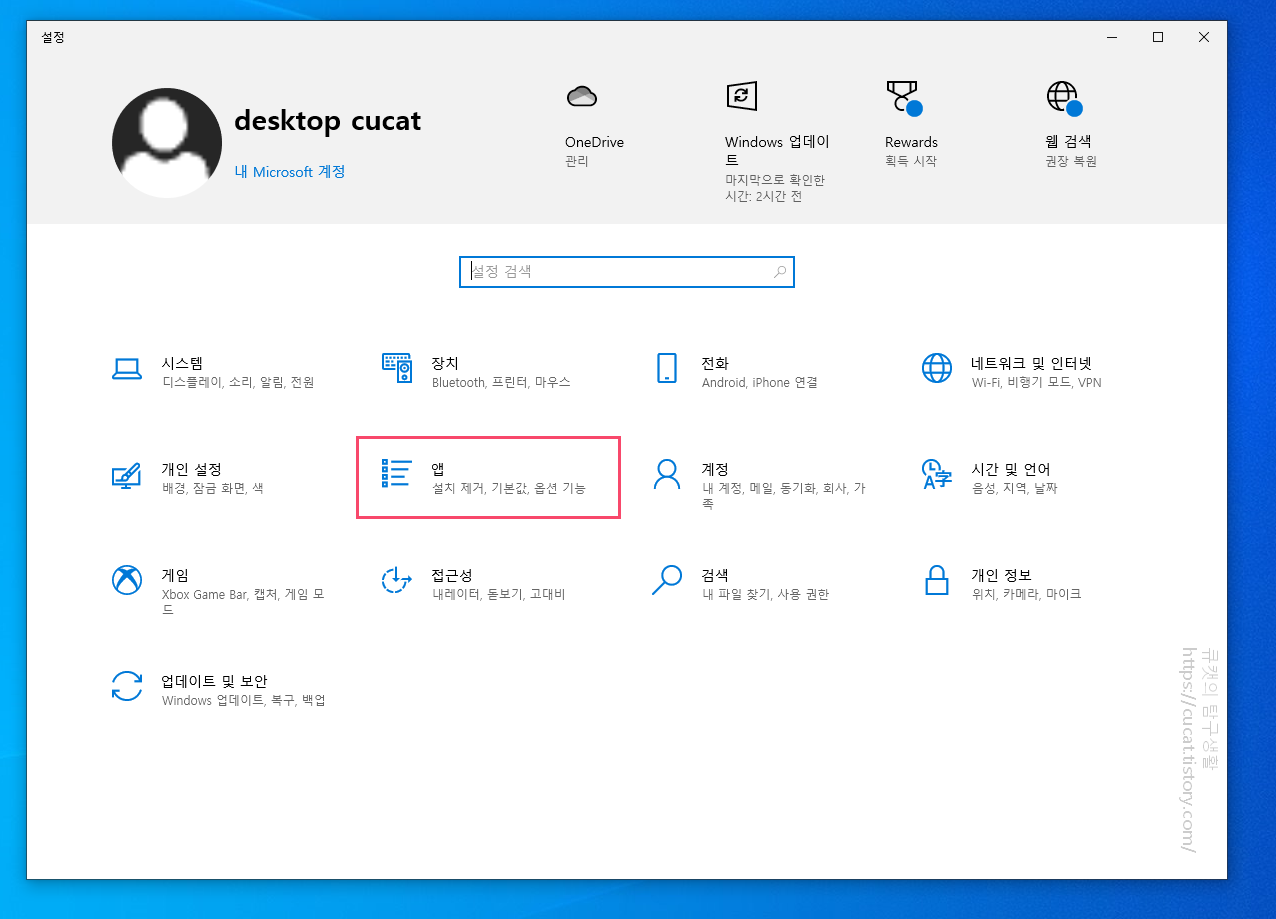
2. 오른쪽 화면에서 Windows 10 업데이트 도우미(Windows 10 Upgrade Assistant) 애플리케이션을 찾을 때까지 아래로 스크롤합니다.
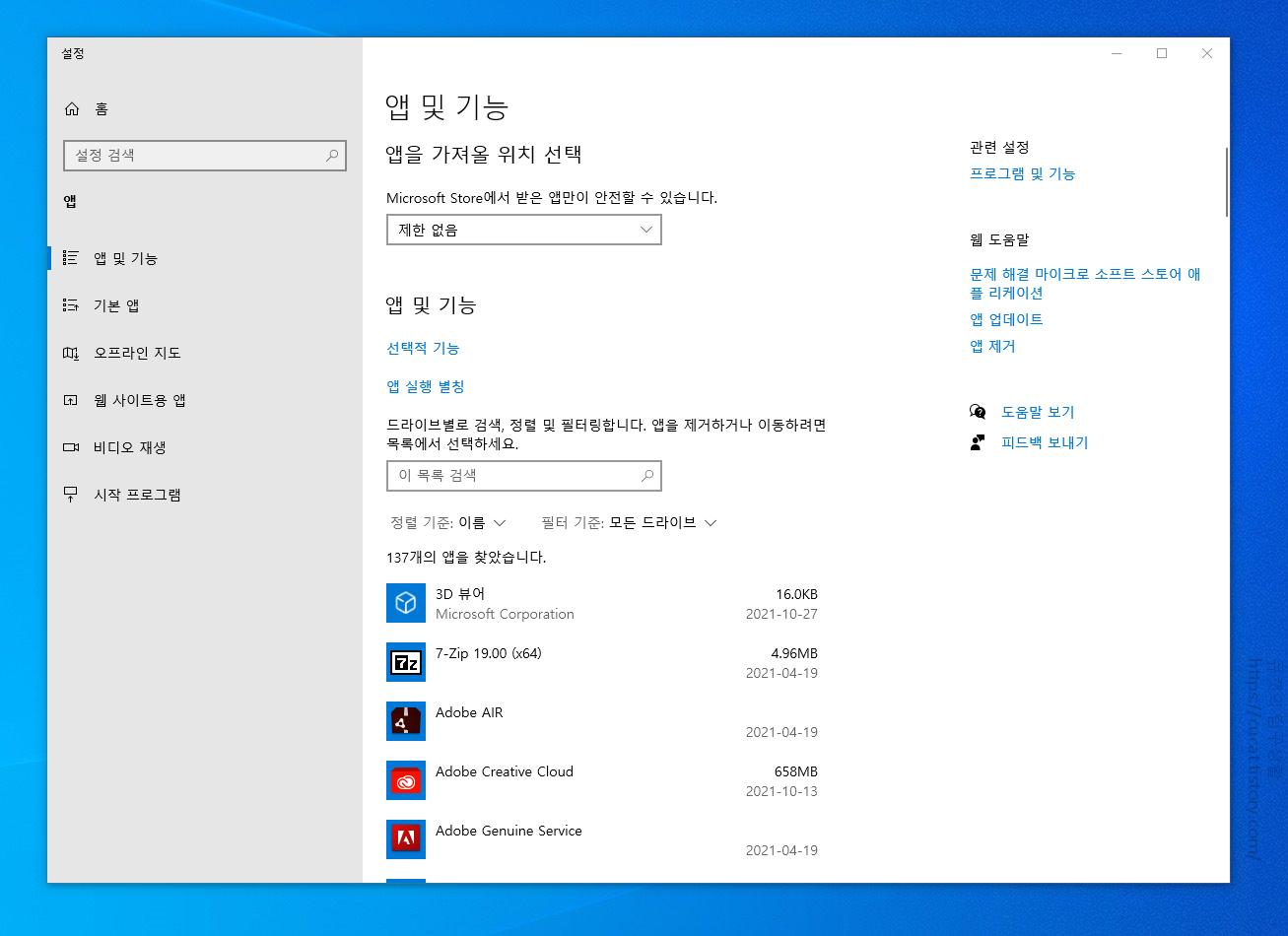
3. Windows 10 업데이트 도우미를 클릭하고 제거 버튼을 클릭합니다.
팝업에서 다시 한번 제거 버튼을 클릭합니다.
4. Win + E를 눌러 File Explorer를 열고 C 드라이브로 이동합니다.
5. C 드라이브에 윈도우 10 Upgrade 폴더가 있는지 확인합니다.
기본적으로는 Upgrade 응용 프로그램을 삭제하면 윈도우 10 Upgrade 폴더는 자동으로 삭제됩니다. 삭제되지 않았다면, 폴더를 선택하고 키보드의 Delete 키를 눌러 삭제해줍니다.
※ 삭제 중 오류 메시지가 나타난다면 컴퓨터를 재부팅하고 재시도하시기 바랍니다.
경우에 따라서는 Upgrade Assistant 응용 프로그램을 제거한 후에도 폴더가 백그라운드에서 사용될 수 있습니다. 재부팅하면 문제가 해결됩니다.
윈도우 10 업그레이드 폴더가 무엇인지, 안전하게 삭제하려면 어떻게 해야 하는지 알아보았습니다. 업그레이드 폴더를 삭제할 때는, 반드시 윈도우 업그레이드를 완료하셔야 한다는 것을 기억해주세요.
혹시 윈도우를 업그레이드 했더니 라이선스가 만료된다는 메세지가 뜨신다면, 다음 글을 참고해주세요.
2021.11.22 - [컴퓨터 활용] - 윈도우 10 정품인데 라이선스 만료? 해결법 총정리
윈도우 10 정품인데 라이선스 만료? 해결법 총정리
윈도우 10 정품을 사용하는데도 “Windows 라이선스가 곧 만료됩니다”라는 메시지가 나타납니다. 이러한 메시지가 뜨는 이유는 단순히 올바른 제품키가 인증되지 않은 경우도 있을 수 있지만, 올
cucat.tistory.com
읽어주셔서 감사합니다!
'IT 팁 > 윈도우' 카테고리의 다른 글
| 윈도우 화면보호기 설정은 어떻게 하나요? 다시 시작할 때 로그온 화면이 표시되도록 하는 방법도 궁금합니다. (0) | 2021.11.23 |
|---|---|
| 윈도우 10 타임라인? 프라이버시를 위해 삭제하기 (0) | 2021.11.22 |
| Windows Defender 비활성화, 완전히 끄기 (+주의점) (0) | 2021.11.22 |
| 윈도우 10 배경화면 변경 어떻게 하나요? 무료 배경화면 사이트도 추천 (0) | 2021.11.22 |
| 윈도우 10 야간모드 설정하기 (켜기, 끄기, 시간 설정, 항상 켜기) (0) | 2021.11.21 |
| 작업표시줄 사라짐 현상 어떻게 해결하나요? (윈도우10, 윈도우11) (0) | 2021.11.21 |
| 윈도우 10 블루투스 사라짐 현상 4가지 해결책 (0) | 2021.11.19 |
| 듀얼 모니터에서 작업표시줄을 전부 표시하는 2단계 방법 (0) | 2021.11.18 |




댓글